Siia juhendisse on kokku kogutud viited esmastele seadetele, mida võiks müügiarvetega seonduvalt üle vaadata ja samuti müügiarve vaade – kuhu ja mida sisestada.
MeeldetuletusKui algsaldode kannet ei ole salvestatud, siis ei koostata dokumentidele kandeid. ● Enne esimese müügiarve koostamist tuleks läbi mõelda arvenumbrite formaat. Vaikimisi on seadistatud, et numbrivalemis on aastaarv + 3 numbrit. Kaalu ka viitenumbri kasutusele võtmist, see hõlbustab pangaimpordis laekumiste ja arvete sidumist.Numbri valemi ja viitenumbri saab seadistada Seaded -> Keskkonna seaded -> Arvete seaded valikus Arvete seaded, üldised seadistused. ● Arvete seadete juures olles vaata üle kohe ka arvete põhjad, vali omale meelepärane olemasolevate hulgast või tee uus juurde. Kuidas seda teha, saab lugeda siit. ● Kui ettevõte on käibemaksukohustuslane, siis tutvu ka käibemaksu liikidega.
● Uue müügiarve sisestamiseks mine Tehingud -> Müügiarved -> Uus arve
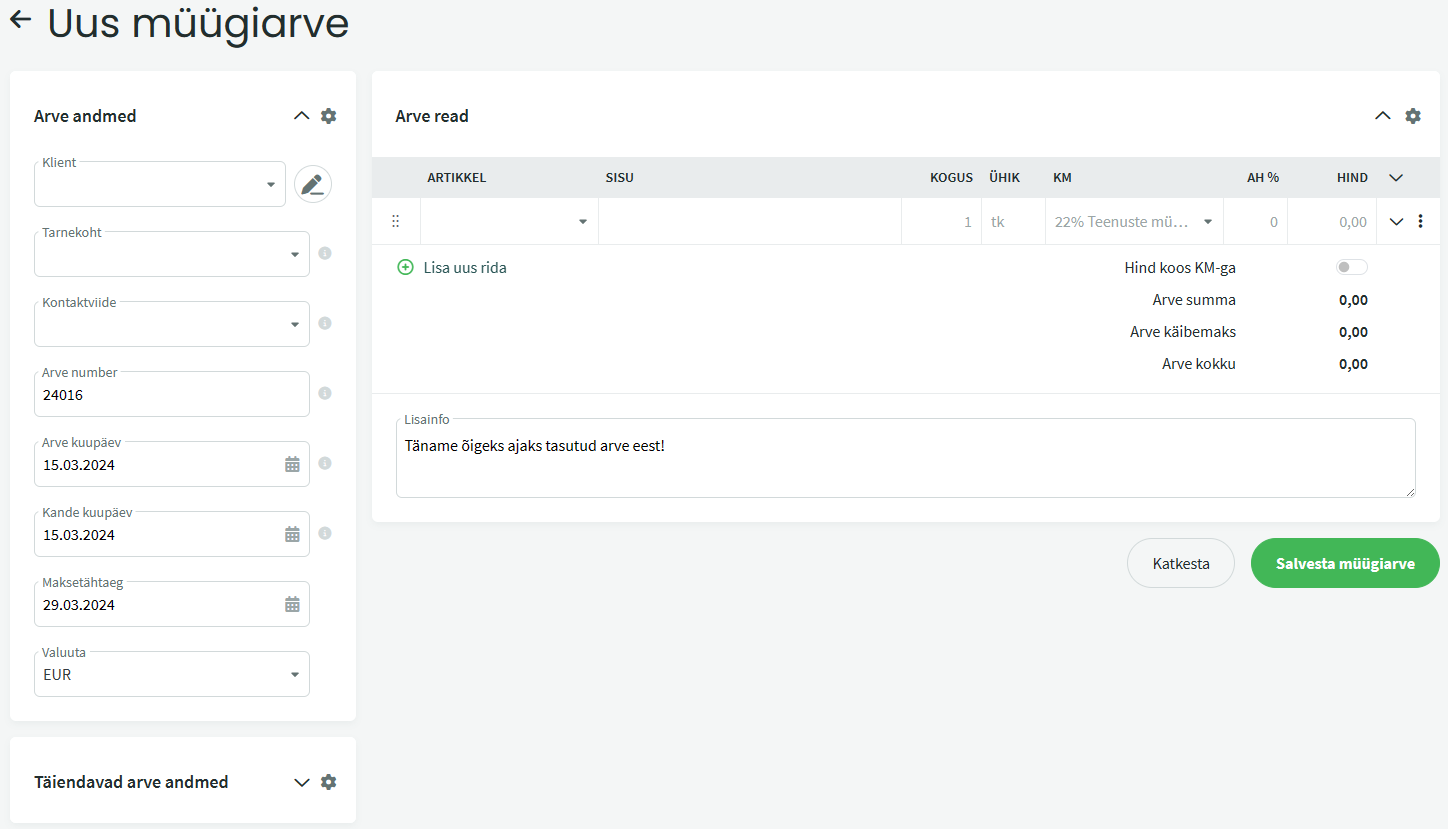 ● Alljärgnevalt vaatame lähemalt erinevaid paneele ja seadistamise võimalusi. Kliki huvipakkuval teemal täpsema info lugemiseks.
● Alljärgnevalt vaatame lähemalt erinevaid paneele ja seadistamise võimalusi. Kliki huvipakkuval teemal täpsema info lugemiseks.
Klahvikombinatsioon Ctrl + L lisab uue dokumendi vastavalt sellele, kus parasjagu oled (müügiarved, ostuarved, tellimused, kanded). ● Kui oled teinud arve põhjal muudatusi ja tahad neid näha juba salvestatud arvel, siis ava arve muutmiseks ja salvesta uuesti. Sellega uuendatakse arve pdf. ● Kui ettevõttel on mitu pangakontod ja soovid, et klient maksaks Sinu valitud panka, tee mitu erinevat arvepõhja, kus ainult vajalik pangakonto näidatud. Kliendikaardil saad määrata kliendi jaoks vaikimisi arve põhja (Kliendi/tarnija sätted jaotuses).
Lisaküsimuste korral kirjutage meile support@simplbooks.ee
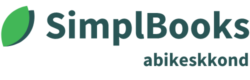
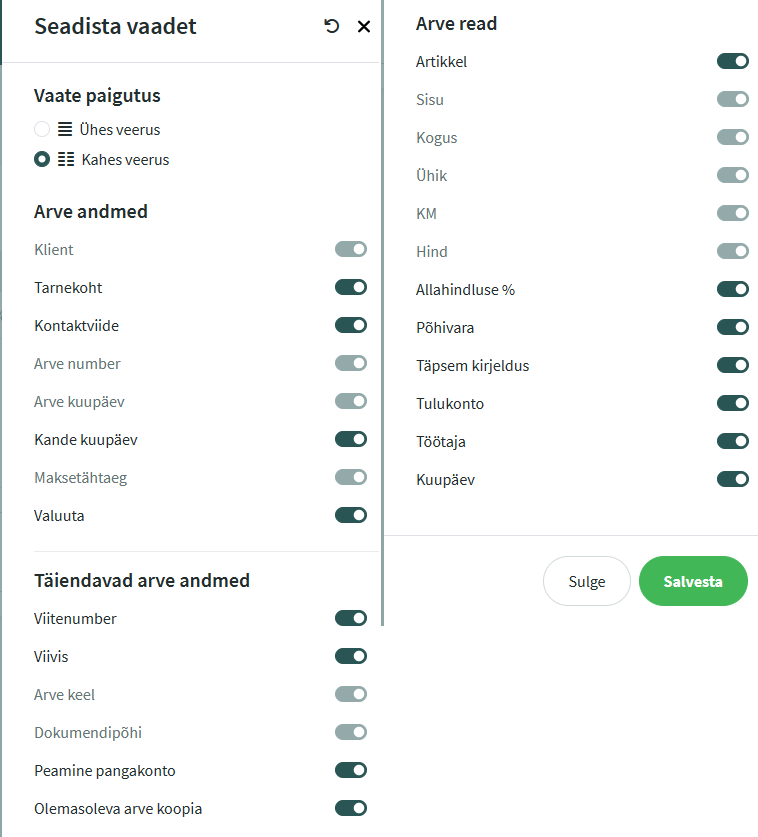
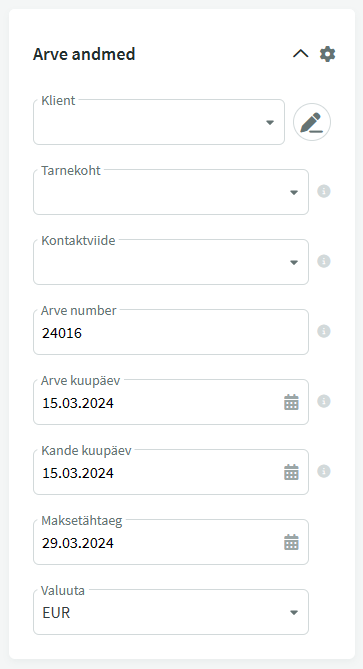
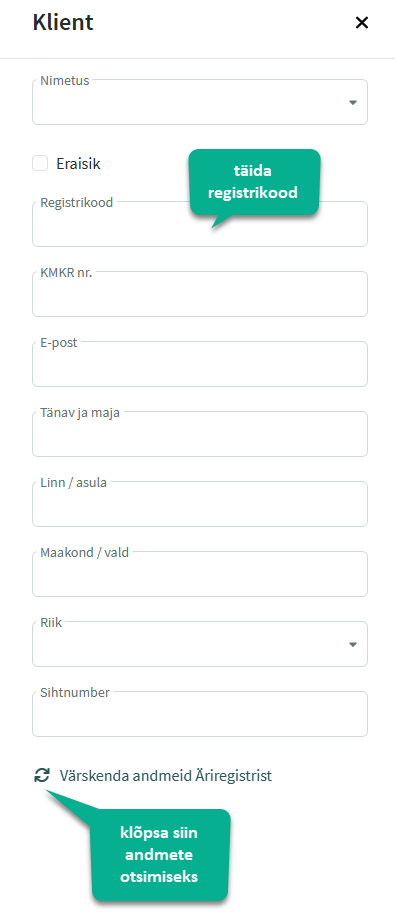
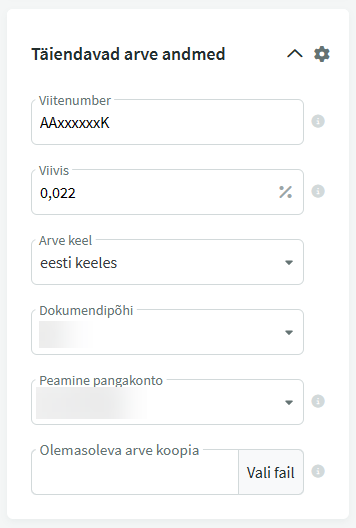
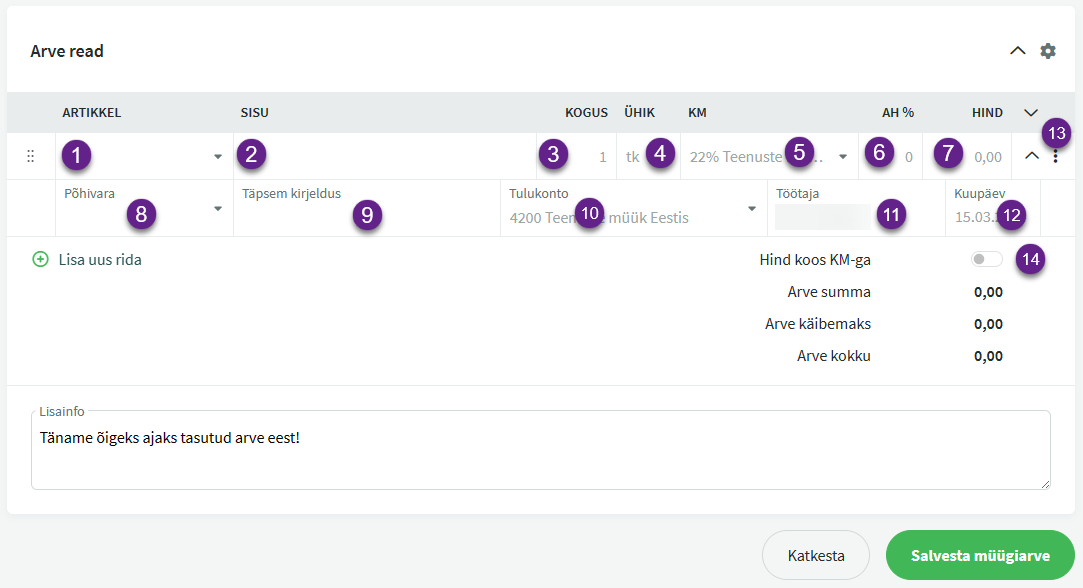




Kahjuks ei leidnud õpetusest, kuidas müügiarvetele lisada automaatselt arvutatavat viivist iga maksmata päeva kohta.
Otsisisin kasutusjunedi müügiarvete seadistuse alt kui ka vaatasin videot. Iga kliendile on lisatud päeva viivise %, kuid kuidas teha nii, et süsteem arvutab seda autmaatselt
Tere, Relika!
SimplBooksis ei ole automaatset viiviste arvestust. Vajadusel tuleb viiviste summa ise välja arvutada ja arve koostada.
Heade soovidega